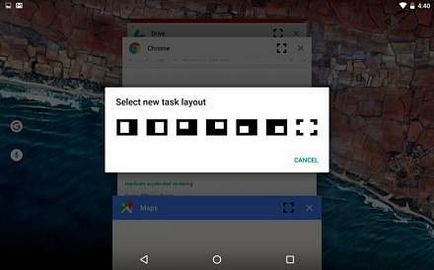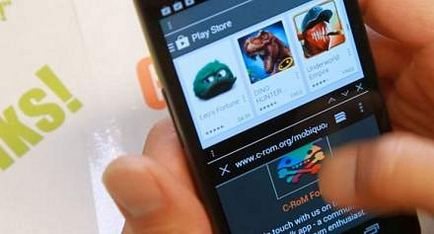
1. Instalați instrumentul de recuperare personalizat (de exemplu, TWRP) pe dispozitiv. Pentru a face acest lucru, descărcați și instalați ADB din Android SDK. Apoi descărcați imaginea de recuperare pentru dispozitivul dvs., redenumiți-o la twrp.img și plasați folderul ADB.
adb reboot bootloader
fastboot recuperare flash twrp.img
reboot rapidboot
4. În recuperare, selectați secțiunea Mounts și plasați crucea lângă System.
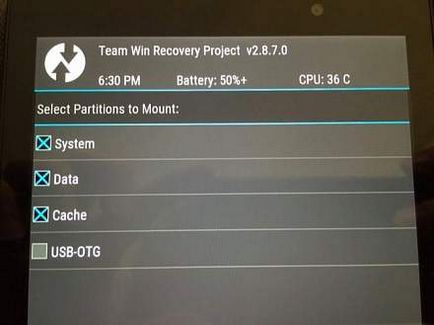
adb pull /system/build.prop
6. Fișierul build.prop este descărcat pe computer. Deschideți-o în notebook și înlocuiți linia "ro.build.type = user" cu "ro.build.type = userdebug"
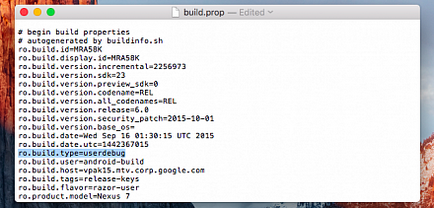
adb împinge build.prop / sistem /
8. Setați încă trei comenzi necesare pentru ca aplicațiile de la terțe părți să nu poată modifica build.prop:
adb shell
cd
chmod 644 build.prop
Cum se activează fereastra multiplă?
1. Deschideți setările de sistem, mergeți la "Despre dispozitiv" și dați clic pe numărul de construire Android de mai multe ori.
2. În setări va fi o secțiune pentru dezvoltatori. Du-te în ea - veți vedea un comutator care vă permite să activați multi-fereastră.
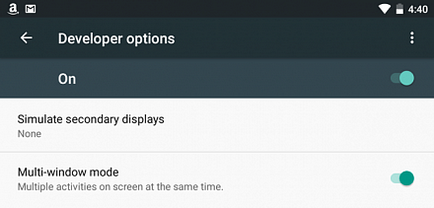
3. Deschideți ecranul de multitasking apăsând lung butonul paginii de pornire (sau butonul virtual). Veți vedea o nouă pictogramă în miniaturile paginilor aplicației. După ce faceți clic pe acesta, sistemul vă solicită să alegeți locația aplicației: jumătate, un al patrulea ecran sau întreg ecranul. Când mai multe aplicații sunt deschise, proporțiile ferestrelor lor pot fi schimbate.